谷歌浏览器下载时多设备同步设置
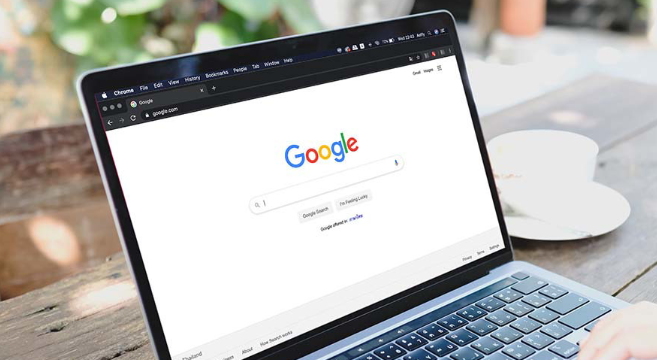
1. 登录同一Google账号:在每台设备上打开Chrome浏览器,点击右上角的三个点(菜单按钮),选择“设置”,在左侧菜单中点击“用户与浏览器”,再点击“添加用户”,输入邮箱和密码登录自己的Google账号,确保所有设备都使用同一个账号。
2. 开启同步功能:登录成功后,在设置页面中找到“同步和Google服务”板块,点击“同步”。若之前未开启同步,需先进行登录操作,登录后在“选择要同步的内容”部分,根据个人需求勾选想要同步的项目,如密码、历史记录、书签等,然后点击“同步”按钮。
3. 验证同步效果:在其他设备上打开Chrome浏览器,按照上述步骤登录同一Google账号并开启同步功能。之后,在一个设备上对书签、历史记录等进行添加或修改操作,然后在另一台设备上刷新页面,查看是否能够看到相应的变化,以验证同步是否成功。
猜你喜欢
如何配置谷歌浏览器提高网页加载效率
 如何在Google Chrome中使用自定义搜索引擎
如何在Google Chrome中使用自定义搜索引擎
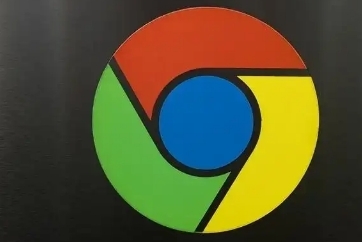 如何在Google Chrome浏览器中禁用网站通知
如何在Google Chrome浏览器中禁用网站通知
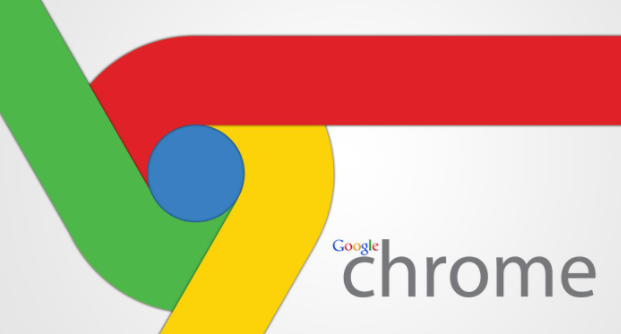 谷歌浏览器如何通过设置优化浏览体验
谷歌浏览器如何通过设置优化浏览体验


配置谷歌浏览器的设置,提高网页加载效率,优化浏览器性能,确保更快速加载页面,提升网页浏览的流畅度。
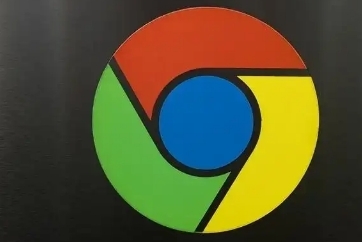
介绍了如何在Google Chrome浏览器中添加和使用自定义搜索引擎,让用户能够根据自己的需求和偏好进行个性化搜索,提高搜索效率。
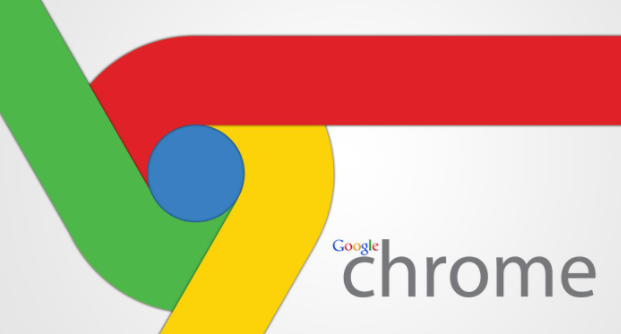
掌握在Google Chrome浏览器中禁用网站通知的方法,避免干扰,提升浏览专注度,适合需要安静浏览环境的用户。

通过调整谷歌浏览器的设置,优化浏览体验。优化加载速度、标签页管理和插件设置,提升浏览器性能和用户使用舒适度。
